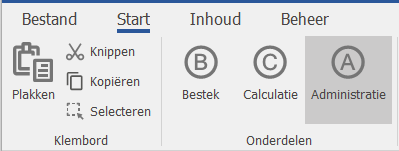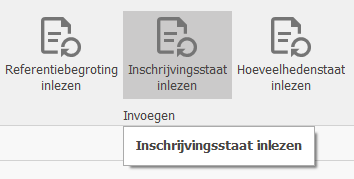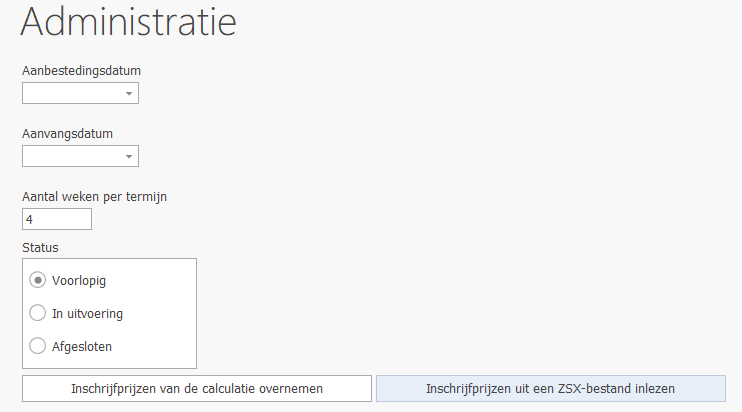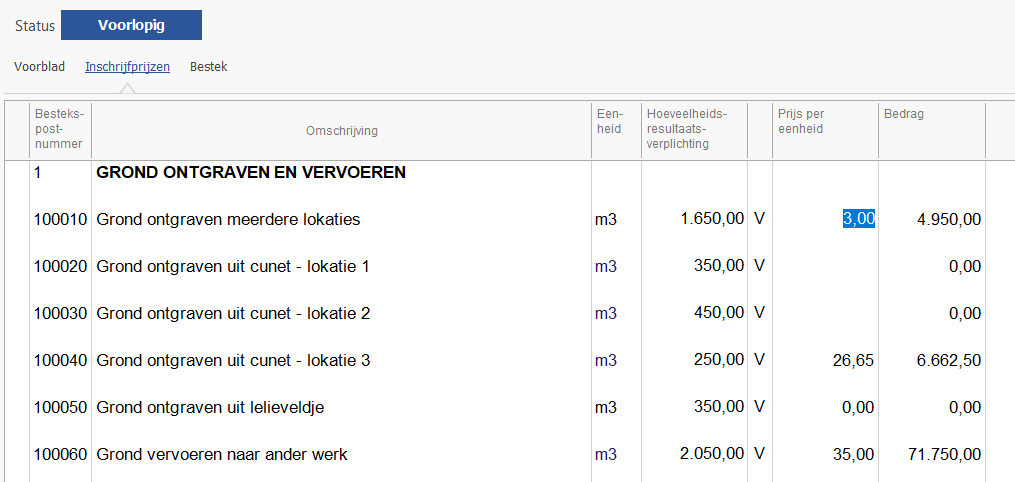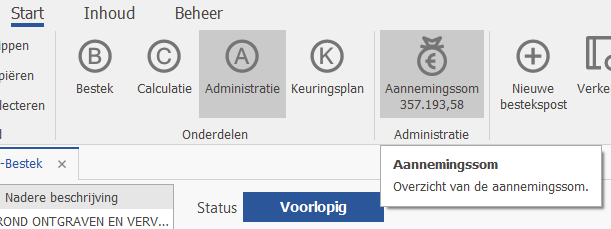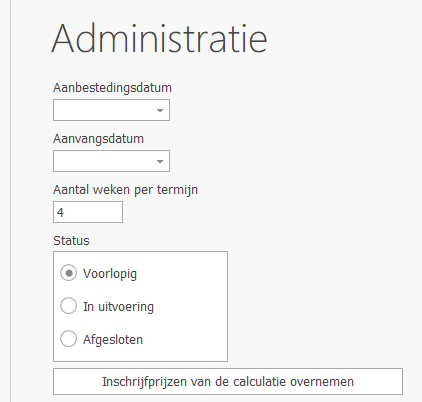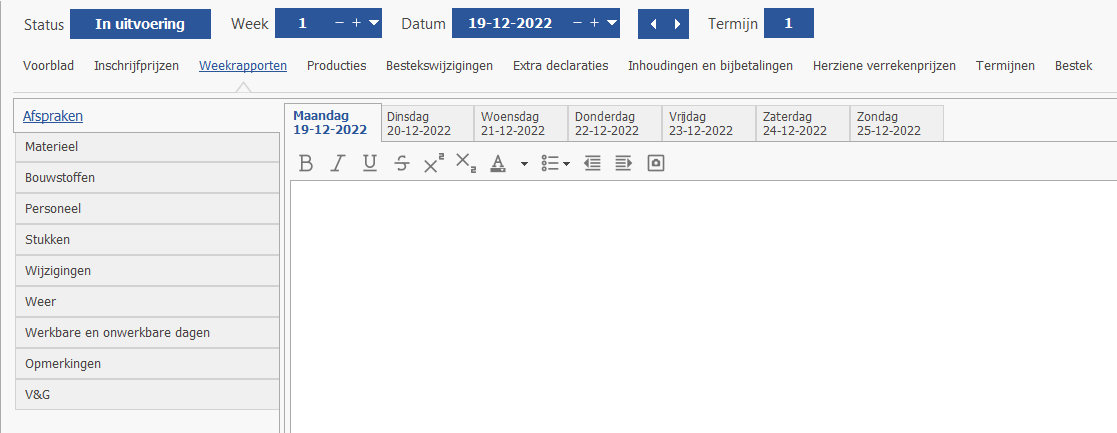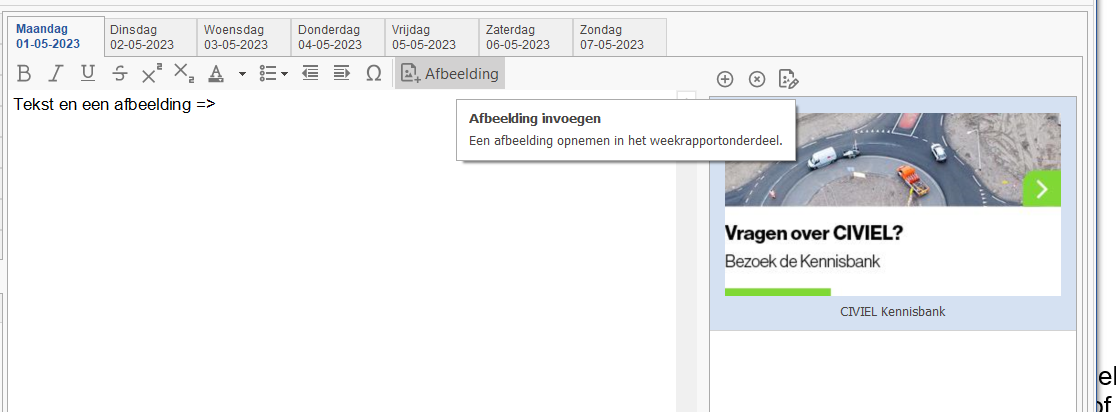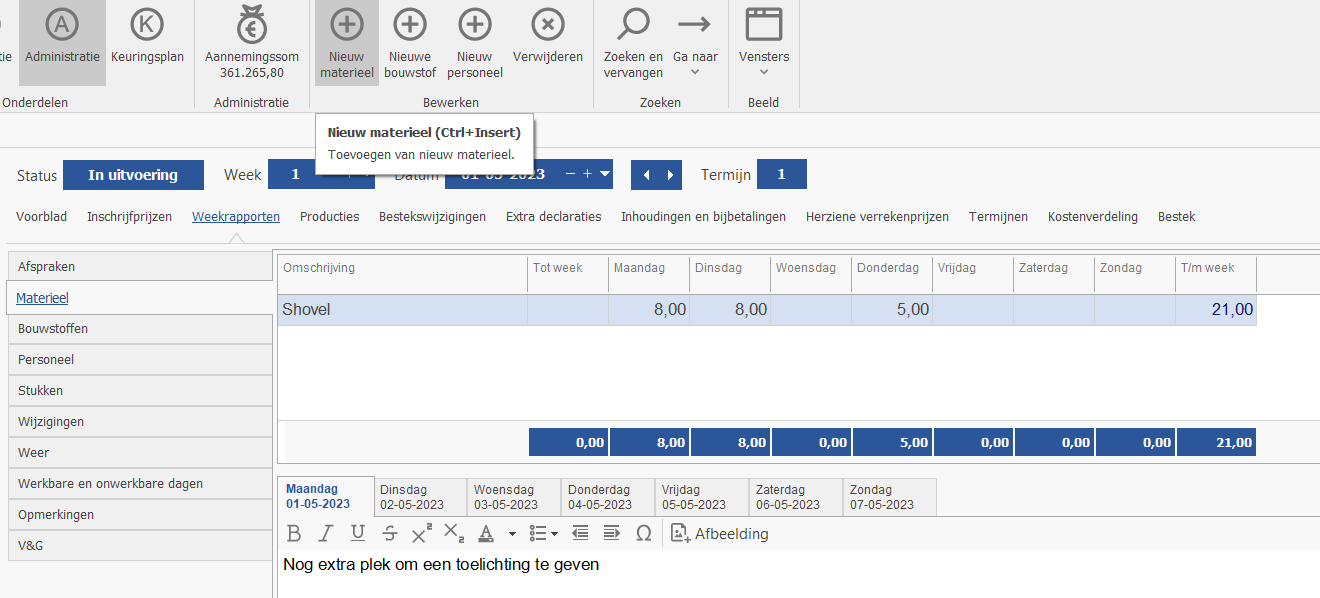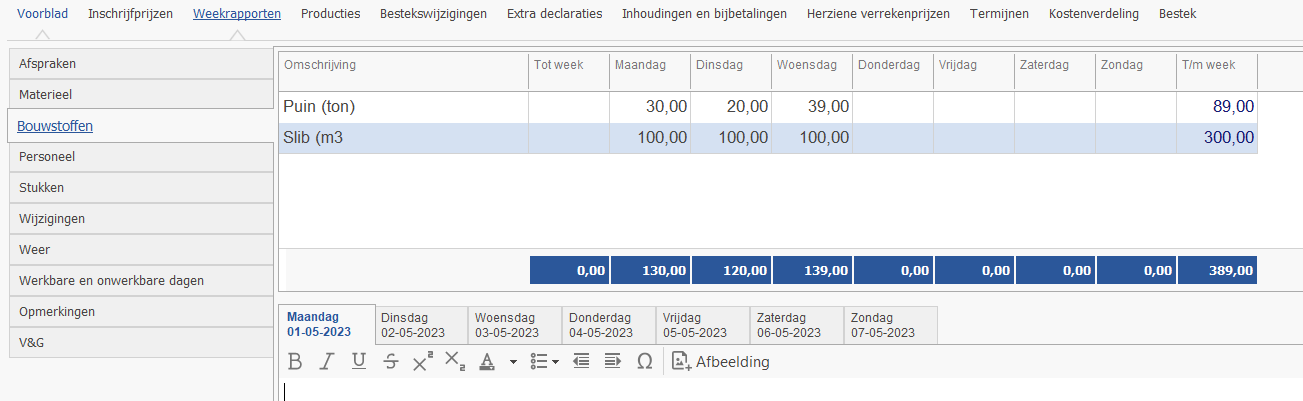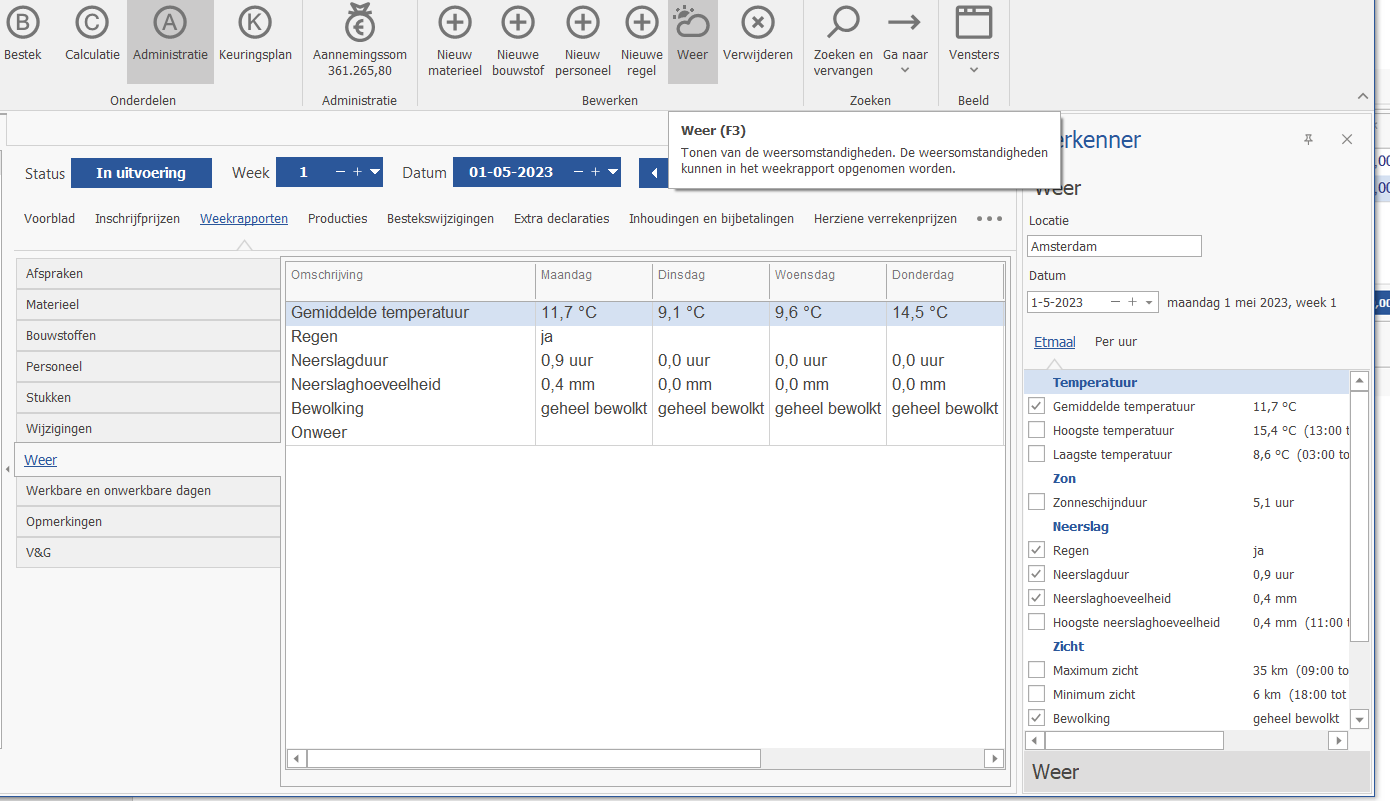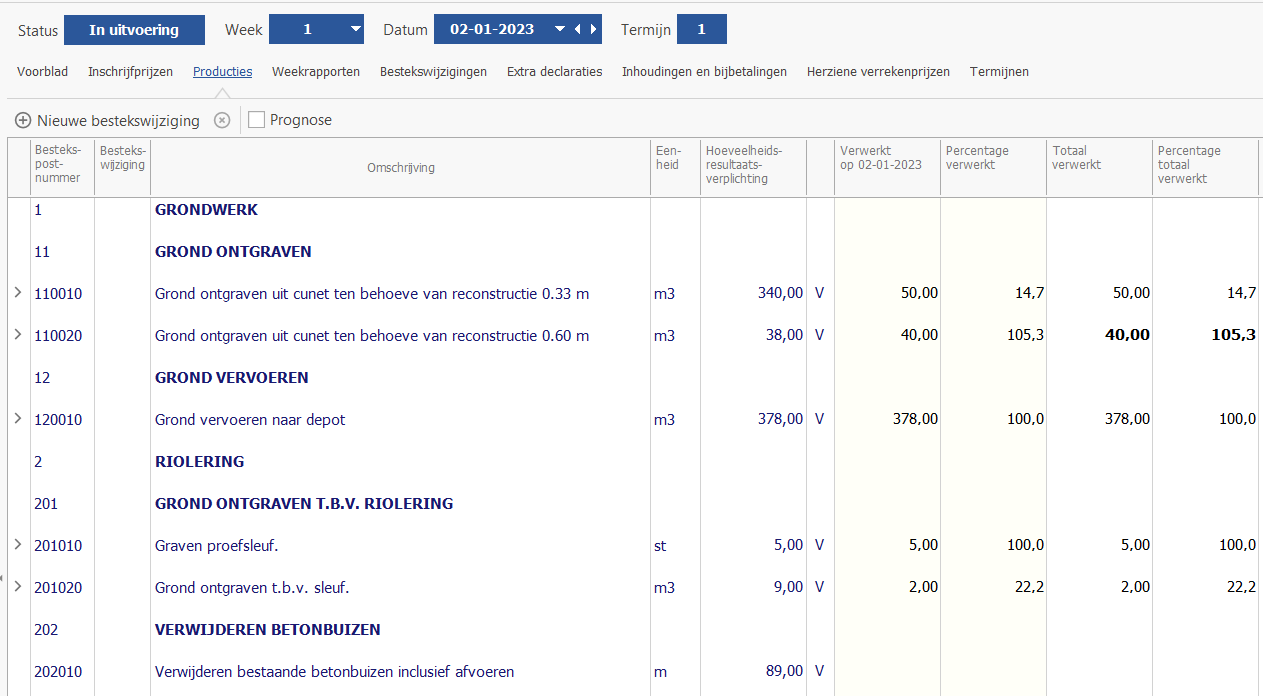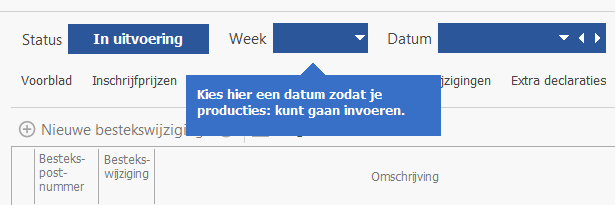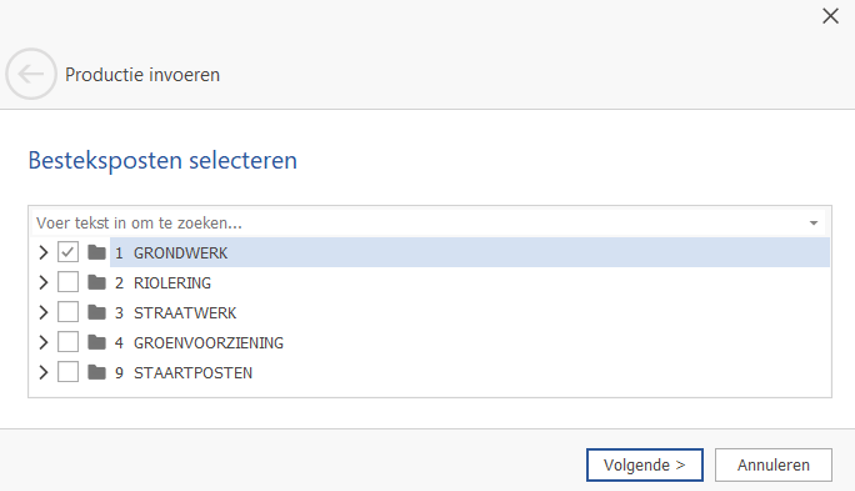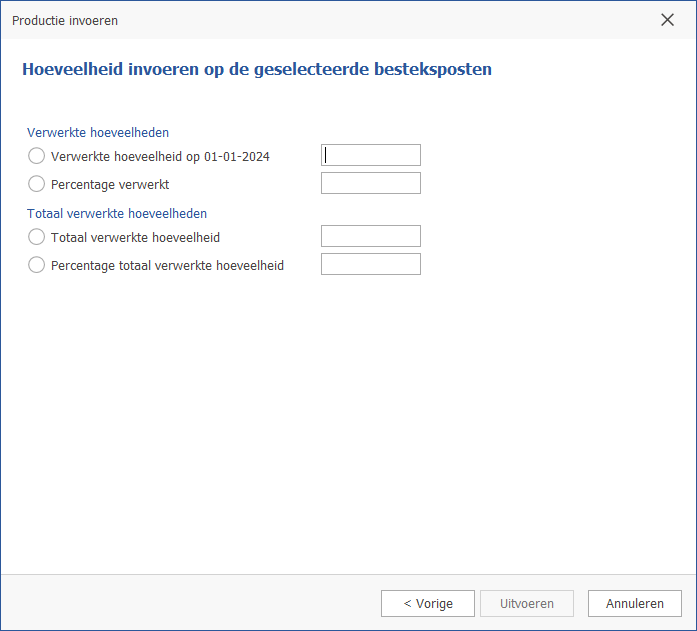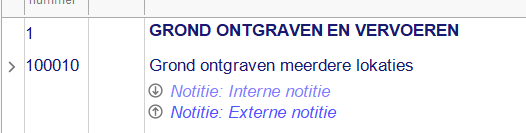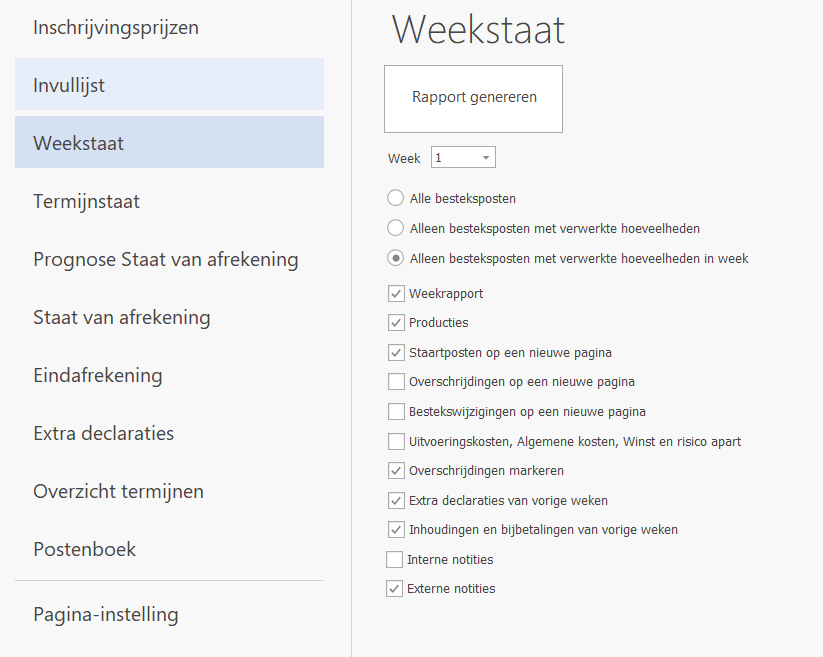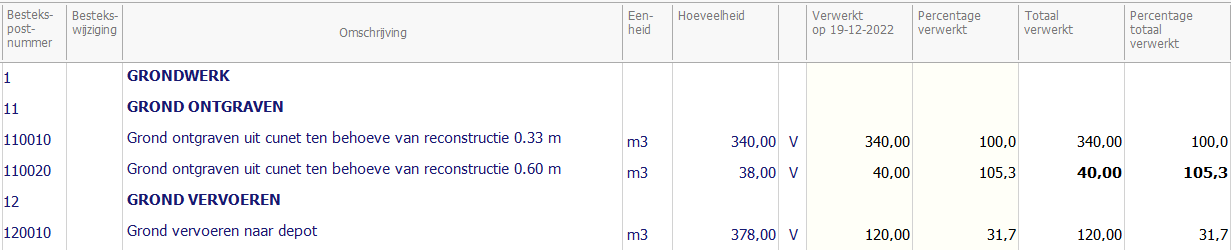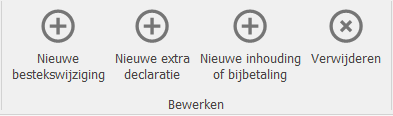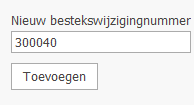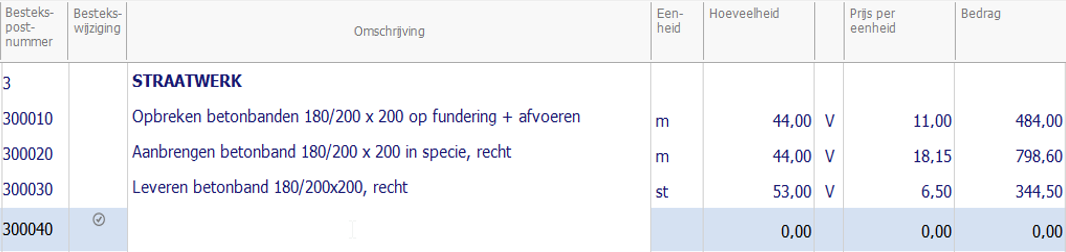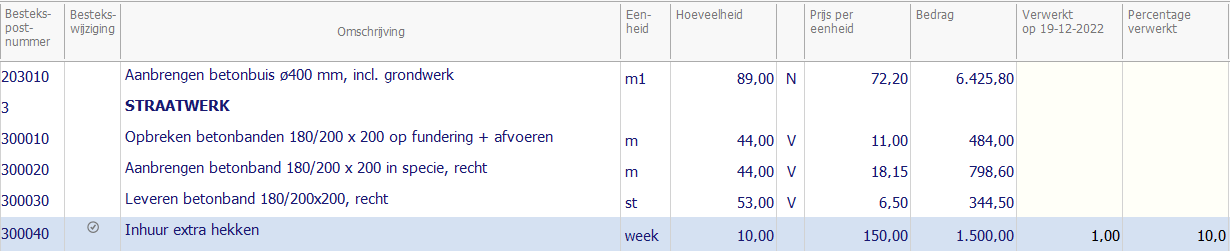Wanneer je een nieuwe Administratie start kom je automatisch in bovenstaand scherm. Mocht je hier op dit moment nog niet in staan, ga dan naar [Bestand] [Info] [Administratie].
In dit scherm kun je bepaalde instellingen voor de administratie invullen. Zo is het belangrijk dat je de aanvangsdatum werk invult, dan weet CIVIEL wanneer werkweek 1 is.
Vul de volgende velden in:
Aanbestedingsdatum
Wanneer het bestek is aanbesteed, dit is belangrijk als je gebruikt maakt van de [Risicoregeling]
Aanvangsdatum
Op welke dag het werk gaat beginnen, dit is werkweek 1 voor CIVIEL.
Aantal weken per termijn
In de RAW is dit standaard 4 weken, maar dit kun je hier aanpassen naar langer of korter.
Status
Als alle instellingen goed staan verander je de status naar [In uitvoering] en kun je gaan beginnen met het opstellen van weekrapporten.
Ophoog percentage verrekenprijzen
Het standaard ophoogpercentage voor de overschrijdingen is een optelsom van het percentage van de Algemene kosten + Winst en Risico van de aannemer. Als hier andere afspraken over zijn gemaakt in deel 3, dan kun je hier vanaf wijken en zelf een ophoogpercentage invoeren.
Uitvoeringskosten, Algemene kosten & Winst & Risico
Standaard zal CIVIEL deze zelf uitrekenen naar rato van de verwerkte hoeveelheden, wil je dit zelf invoeren kies dan voor [handmatig].
Korting
Ook de korting wordt standaard naar rato van de verwerkte hoeveelheden berekend, maar je kunt deze ook weer handmatig afboeken.
Herziene verrekenprijzen
Als een post met meer dan 110% overschrijd, dan zou je met elkaar een nieuwe prijs kunnen afspreken. Deze prijs vul je in bij de [Herziene verrekenprijzen]. Met deze optie kun je aangeven wanneer je met deze nieuwe prijs wilt gaan rekenen, direct in de termijnen of pas op de staat van afrekening. Wij raden aan om dit direct in de termijn af te rekenen.
Risicoregeling GWW
Heb je een raambestek aangenomen en mag je gebruik maken van de Risicoregeling cijfers GWW, zet dan deze optie aan. Belangrijk: dit is een aparte module in CIVIEL, geen standaard functionaliteit. Meer informatie over hoe de risicoregeling werkt: Risicoregeling
Kostenverdeling
Zijn er meerdere financieel verantwoordelijken voor een bepaald bestek, dan kun je deze kostenplaatsen per bestekpost toewijzen middels de kostenverdeling. Meer informatie over hoe de kostenverdeling werkt: Kostenverdeling.
Heb je alles goed ingevuld, zet de [Status] van het werk op [In uitvoering]. Druk op de knop [Ga naar de Administratie] om je eerste weekrapport in te voeren.